こんにちは♫
今回は刺繍というよりは、
ミシンで作ったシューズ入れ
のご紹介をしたいと思います(^^)
もちろん、自分で作った刺繍ワッペンも
つけました♫
裏地なしだし簡単かな?と思いきや
初心者の私には難易度高めでした...(^^;)
シューズ入れの作り方
購入したもの
・キルティングの生地
・テープとDカンのセット
・仮止めクリップ

生地をカット
キルティング生地は、
縦33㎝×横24㎝にカットしたものが2枚。
テープ(幅25㎜のもの)は
34㎝と7㎝にカットします。

テープの仮止めをする
まずはカットした
キルティング生地の中心に
持ち手のテープをつける印をつけて、
テープを半分に折り固定します。

ジグザグミシンでほつれ防止
固定したテープも一緒に
キルティング生地の周りを
一周ジグザグミシンで縫いました。

この時に
作成したお名前ワッペンも
縫い付けました!
生地を合わせて周りを縫います
キルティング生地2枚を
中表に重ねて固定し、
袋口以外の部分をコの字に
直線縫いしました。

袋口を縫います
縫いしろ部分は開いて
袋口を2㎝折り、固定して
袋口部分(写真の赤線部分)を縫います。

そして最後にマチの部分を
縫っていきます。
マチ部分を↓の写真の様に

三角に折り曲げ、先から2㎝のところに
4㎝のマチをとります。
線を引いた部分を直線で縫い、
先をハサミでカットします。
カットした部分は
ほつれ防止の為に、ジグザグミシンをします。

反対側も同じように、
直線縫い→ハサミでカット→ジグザグミシン
をしたら、袋を裏返して完成です♫

まとめ
慣れれば簡単に作れそうですが、
ミシンも初心者の為
よく見るとガタガタです・・・

特に、マチの部分は
丁寧にしないと写真の様に
ズレが生じるようなので、
ミシンももっと練習が必要のようですね(^^;
今後は色々なものに
刺繍をできるように、ものづくりも
頑張っていきたいです^_^!
お勧めのミシンはこちら
↓





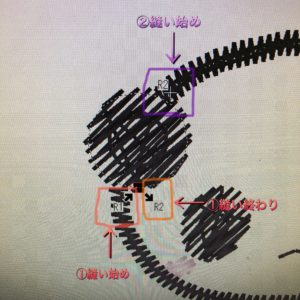
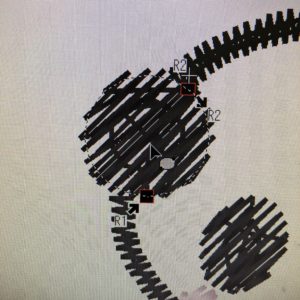
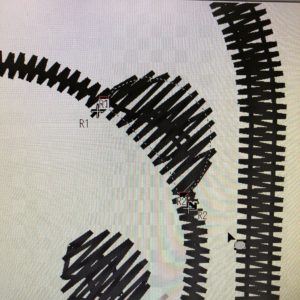






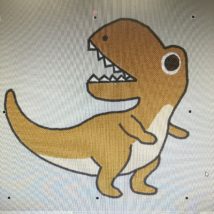
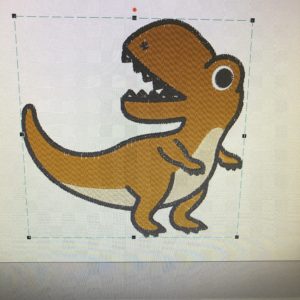

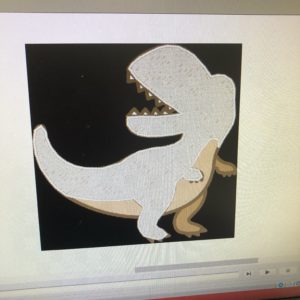
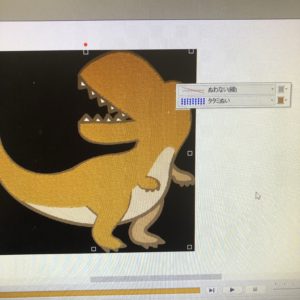
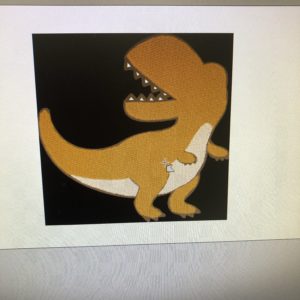

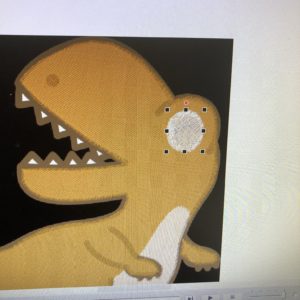
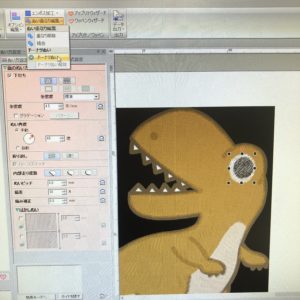
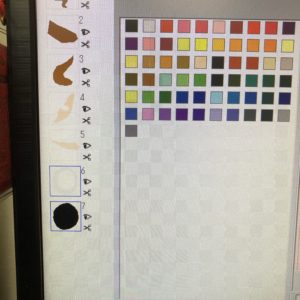



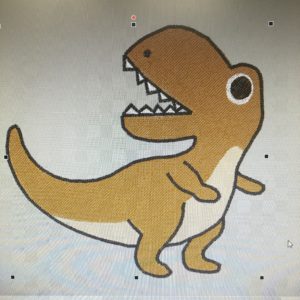













最近のコメント